بريكويستس
يشرح هذا الدليل كيفية دمج محفظة أجهزة Coldcard الخاصة بك مع Sparrow للحصول على أمان قوي للبيتكوين. إذا كنت جديدًا على Sparrow، تحقق من بداية سريعة دليل للمقدمة الأولية.
لماذا تستخدم محفظة الأجهزة؟
تعد محفظة برنامج Sparrow المدمجة نقطة بداية ملائمة للتعرف على معاملات البيتكوين. ومع ذلك، بالنسبة للأرصدة الأكبر، توفر محفظة الأجهزة أمانًا فائقًا.
تعمل محافظ الأجهزة كأجهزة غير متصلة بالإنترنت تقوم بتخزين مفاتيحك الخاصة وتوقيع المعاملات. اتصالها ووظائفها المحدودة تجعلها مقاومة للغاية للقرصنة. على عكس محافظ البرامج، التي تكون عرضة للبرمجيات الخبيثة والتهديدات الأخرى عبر الإنترنت، توفر محافظ الأجهزة ميزة كبيرة في حماية البيتكوين الخاصة بك.
لماذا تختار البطاقة الباردة؟
على الرغم من وجود العديد من محافظ الأجهزة، تشترك بطاقة Coldcard مع Sparrow في العديد من الخصائص الرئيسية:
- التركيز على البيتكوين فقط كلاهما يعطي الأولوية للبيتكوين، ويخصصان الموارد حصرياً لأمنها ووظائفها. وهذا يضمن تجربة مخصصة ومحسّنة لمستخدمي البيتكوين.
- الشفافية: يعرض كلاهما معلومات مفصّلة عن محفظتك ومعاملاتك، مما يوفر لك رؤية كاملة وتحكُّمًا كاملًا في أصولك.
- ميزات أمان وخصوصية قوية: كلاهما يقدمان مجموعة قوية من الميزات المصممة لحماية عملات البيتكوين الخاصة بك من خلال تدابير أمان وخصوصية متقدمة.
في حين أن خيارات محفظة الأجهزة الأخرى قابلة للتطبيق، فإن استخدام بائعين متعددين لإعداد محفظة متعددة التشفير هو أفضل ممارسة لزيادة الأمان.
طلب بطاقتك الباردة واستلامها
مهم: قم دائماً بشراء بطاقة كولد كارد الخاصة بك مباشرةً من متجر كوينكايت الرسمي، وليس بائعي الطرف الثالث.
الشحن: ضع في اعتبارك شحن بطاقة Coldcard إلى عنوان مختلف عن منزلك لمزيد من الأمان. ومع ذلك، لا تدع هذا الأمر يثنيك عن الشراء - ففوائد الأمان تفوق هذا الإزعاج.
الدفع: قد تحتاج إلى الدفع مقابل بطاقة Coldcard الخاصة بك باستخدام Bitcoin.
مستلزمات إضافية: يوصى بشراء بطاقة microSD وقارئ بطاقة microSD لجهاز الكمبيوتر الخاص بك. سيتم استخدامهما لاحقاً في عملية الإعداد.
فحص بطاقتك الباردة
عند استلام بطاقة كولد كارد الخاصة بك، افحص الحقيبة بعناية بحثاً عن أي علامات تلاعب.
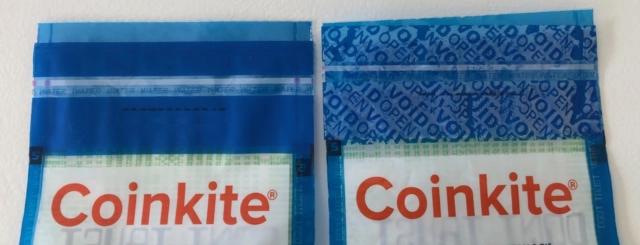
- رقم التحقق: تتم طباعة رقم فريد على الحقيبة. ستحتاج إلى هذا الرقم لاحقاً للتحقق منه.
- فحص بصري: قارن الكيس المغلق بالصورة المقدمة (الجانب الأيسر). يظهر الكيس المفتوح على الجانب الأيمن من الصورة.
بمجرد أن تتأكد من أن الحقيبة لم يتم العبث بها، يمكنك فتحها وفحص بطاقة Coldcard نفسها بصرياً. يجب أن تتطابق مع صورة بطاقة Coldcard Mk 3 (الموضحة أدناه).
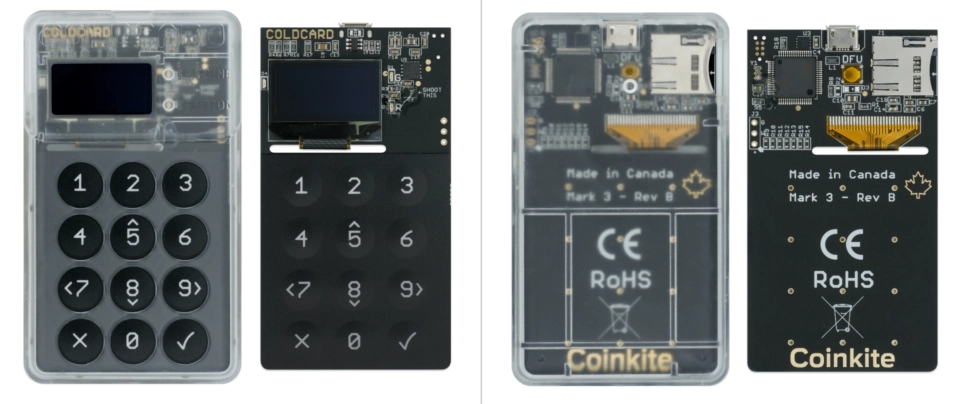
تابع الإعداد: إذا كنت واثقًا من أن حزمة Coldcard الخاصة بك آمنة، يمكنك البدء في عملية الإعداد.
إعداد بطاقتك الباردة (Airgapped)
تشغيل بطاقتك الباردة
- وصلة USB: قم بتوصيل بطاقة Coldcard بكابل USB (من نوع MicroUSB).
- مصدر الطاقة: استخدم حزمة بطارية بسيطة أو كوينكيت محول الطاقة الباردة (بطارية 9 فولت). تجنب استخدام حزم البطاريات المتقدمة، لأنها قد لا توفر طاقة كافية للأجهزة منخفضة الطاقة. إذا لم يكن لديك أي من الخيارين، فاستخدم شاحن USB قياسي متصل بمأخذ حائط. لا تقم بالاتصال بجهاز الكمبيوتر الخاص بك لإعداد هوائي.
الإعداد الأولي:
- التحقق: بمجرد تشغيلها، ستعرض بطاقة Coldcard رقم التحقق المطبوع على الحقيبة. تأكد من تطابقه.
- شروط البيع: وافق على شروط البيع المعروضة على شاشة بطاقة كولد كارد.
- إعداد رقم التعريف الشخصي: اختر رمز PIN قوي ولا يُنسى.
أمان رقم التعريف الشخصي:
- الأهمية: إن رقم التعريف الشخصي الخاص بك ضروري لمنع الوصول غير المصرح به إلى بطاقتك Coldcard وحماية أموالك.
- الهيكل: يتكون رقم التعريف الشخصي للبطاقة الباردة من جزأين (على سبيل المثال,
1234-5678). - أفضل الممارسات: اختر رقم تعريف شخصي يصعب تخمينه ولكن يسهل عليك تذكره. توصي شركة Coldcard باستخدام أرقام "أربعة زائد أربعة".
- غير قابل للاسترداد: إذا نسيت رقم التعريف الشخصي الخاص بك، ستفقد إمكانية الوصول إلى بطاقة Coldcard الخاصة بك بشكل دائم.
الحماية من التصيّد الاحتيالي:
- كلمات فريدة من نوعها: بعد إدخال أول أربعة أرقام من رقم التعريف الشخصي الخاص بك، ستعرض بطاقة كولد كارد كلمتين فريدتين لمكافحة التصيّد الاحتيالي.
- التحقق: هذه الكلمات خاصة ببطاقة كولد كارد الخاصة بك وتعمل كحماية ضد بطاقات كولد كارد المزيفة. إذا كانت هذه الكلمات لا تتطابق مع ما تراه الآن، فلا تستمر في إدخال رقم التعريف الشخصي.
- تأكيد رقم التعريف الشخصي: بعد تأكيد كلمات مكافحة التصيّد الاحتيالي، أدخل الأرقام الأربعة المتبقية من رقم التعريف الشخصي. سيُطلب منك بعد ذلك تأكيد رقم التعريف الشخصي بالكامل بإدخاله مرة أخرى.
مهم: تذكر ألا تقوم بتوصيل بطاقة Coldcard الخاصة بك بالكمبيوتر أثناء عملية الإعداد هذه للحفاظ على أمان الفجوة الهوائية.
إنشاء محفظة البطاقة الباردة الخاصة بك
إعداد المحفظة الجديدة:
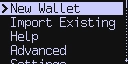
- الشاشة: ستعرض بطاقة كولد كارد شاشة تطالبك بتحديد "محفظة جديدة".
- توليد البذور: ستُنشئ بطاقة Coldcard رقمًا عشوائيًا فريدًا وطويلًا (بذرة محفظتك) ثم تقوم بترميزه إلى 24 كلمة. سيتم عرض هذه الكلمات على الشاشة.
إضافة إنتروبيا (العشوائية):
- الغرض: تضمن إضافة الإنتروبيا تفرد البذرة الخاصة بك وتجعل من المستحيل تقريبًا على شخص آخر توليد نفس البذرة.
- الطريقة:
- النرد احصل على حجر نرد قياسي سداسي الأوجه.
- تفاعل البطاقة الباردة: الصحافة
4على البطاقة الباردة - التدوير والإدخال: ارم حجر النرد واضغط على الرقم المقابل
1-6على البطاقة الباردة - كرر: قم بإجراء هذه العملية حوالي 100 مرة حتى تتأكد من أن بذرتك ملكك وحدك!
تدوين كلماتك البذور
- الخطوة الحرجة: ستطالبك البطاقة الباردة بكتابة 24 كلمة معروضة على الشاشة.
- تخزين آمن: استخدم القلم والورقة فقط (أو لوحة معدنية لمزيد من الأمان).
- التحقق: ستختبرك البطاقة الباردة للتحقق من كتابتك للكلمات بشكل صحيح.
أمان كلمة السر كلمة البذور:
- الأهمية: تمثل الكلمات الأولية الـ 24 مفتاح محفظتك. أي شخص لديه إمكانية الوصول إليها يمكنه التحكم في البيتكوين الخاص بك.
- حماية بذورك
- لا تدخل كلماتك الأولية أبداً: إلا في محفظة أجهزة أخرى.
- تخزين آمن: اختر موقعاً آمناً للغاية لتخزين كلماتك الأولية.
- النسخ الاحتياطي: ضع في اعتبارك عمل نسخة ثانية من كلماتك الأولية وتخزينها في مكان منفصل (خزنة مضادة للحريق، إلخ).
اكتمل إعداد البطاقة الباردة:
تهانينا! تم إعداد بطاقة Coldcard الخاصة بك الآن وهي جاهزة لتخزين البيتكوين الآمن.
استيراد بطاقتك الباردة إلى سبارو
بينما تحمي بطاقة Coldcard الخاصة بك مفاتيحك الخاصة، فإن Sparrow ضروري لإدارة البيتكوين الخاصة بك: عرض رصيدك، وعرض العناوين، وإرسال واستقبال المعاملات.
استيراد تفاصيل المفتاح العام:
يتضمن استيراد بطاقة Coldcard الخاصة بك إلى Sparrow نقل تفاصيل مفتاحك العام إلى Sparrow. يتيح ذلك ل Sparrow التفاعل مع محفظة Coldcard الخاصة بك دون المساس بأمان مفتاحك الخاص.
المفاتيح العامة مقابل المفاتيح الخاصة:
- المفتاح العام: يسمح لأي شخص بالاطلاع على معاملات محفظتك ولكن لا يمكنه سرقة أموالك.
- المفتاح الخاص: يمنحك تحكماً كاملاً في عملة البيتكوين الخاصة بك.
إعدادات Airgapped Airgapped:
بالنسبة لهذا الإعداد المعبأ بالهواء، سنستخدم بطاقة SD لتصدير تفاصيل المفتاح العام من بطاقة Coldcard إلى Sparrow.
إدخال بطاقة SD: أدخل بطاقة microSD في الفتحة الموجودة في الجزء العلوي الأيسر من بطاقة Coldcard حتى تستقر في مكانها.
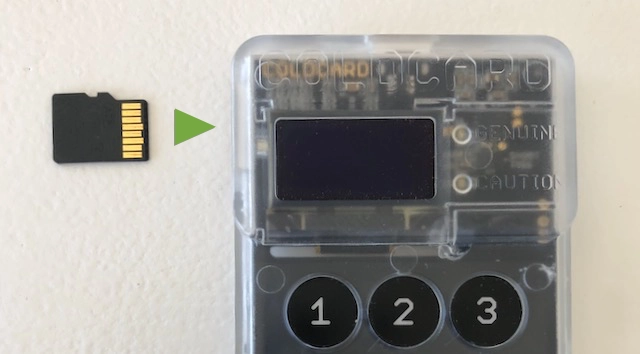
ملاحظة: وبدلاً من ذلك، يمكنك اختيار إعداد غير متصل بالهواء عن طريق توصيل بطاقة Coldcard بالكمبيوتر واختيار "محفظة الأجهزة المتصلة" في Sparrow لاحقًا.
تصدير المفاتيح العامة من Coldcard:
- القائمة المتقدمة: في بطاقتك الباردة، مرر للأسفل إلى عنصر القائمة "متقدم".
- محفظة التصدير: انتقل إلى
Advanced > MicroSD Card > Export Wallet > Generic JSON. - رقم الحساب أدخل
0لرقم الحساب - إنشاء الملفات: ملف باسم
coldcard-export.jsonسيتم إنشاؤها على بطاقة SD. - إخراج بطاقة SD: اضغط برفق على بطاقة SD لتحريرها من البطاقة الباردة.
استيراد المفاتيح إلى سبارو:
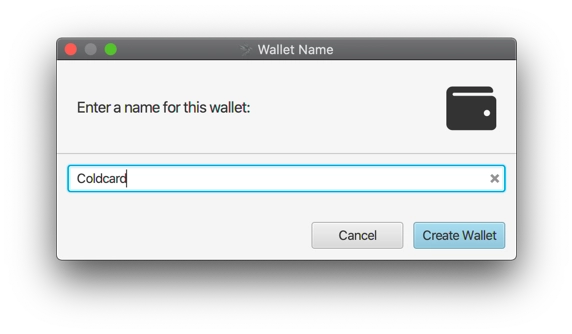
- قارئ بطاقة SD: أدخل بطاقة SD في قارئ بطاقة microSD متصل بجهاز الكمبيوتر الخاص بك.
- محفظة جديدة في سبارو: افتح سبارو وانتقل إلى "ملف > محفظة جديدة“.
- اسم المحفظة: اختر اسماً لمحفظتك الجديدة.
- الاستيراد من ملف: اختر "الاستيراد من ملف" في سبارو.
- حدد Coldcard-export.json: ابحث عن
coldcard-export.jsonملف وحدده. - تأكيد: سيقوم Sparrow بتأكيد الاستيراد الناجح.
بعد استيراد المفاتيح العامة لبطاقة كولد كارد، ستظهر لك مفاتيح سبارو إعدادات المحفظة الشاشة.
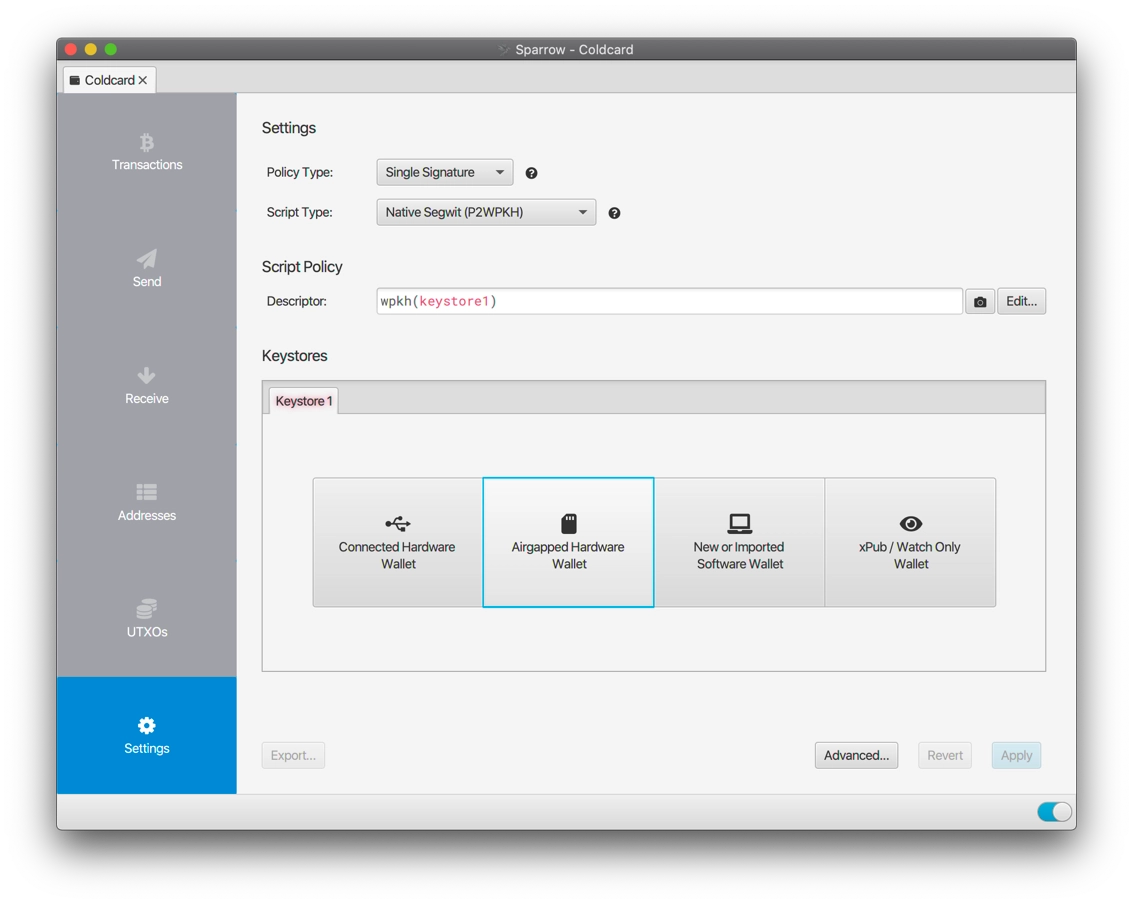
الإعدادات المتصلة بالهواء مقابل الإعدادات المتصلة:
- إعداد Airgapped (موصى به): اترك جميع الحقول على إعداداتها الافتراضية وحدد محفظة الأجهزة المحمولة بالهواء زر. يوصى بهذا الخيار لتحقيق أقصى درجات الأمان.
- محفظة الأجهزة المتصلة: إذا اخترت توصيل بطاقة Coldcard الخاصة بك بالكمبيوتر مباشرةً، فحدد محفظة الأجهزة المتصلة بدلاً من ذلك.
مهم: تأكد من تحديد الخيار الذي يتماشى مع إعداداتك (متصل أو موصول بالهواء).
سترى قائمة بخيارات الاستيراد لمحافظ الأجهزة المختلفة. ابحث عن خيار Coldcard وحدد استيراد ملف... (لاحظ أن النقر على التفاصيل سيعرض الرابط التعليمات الخاصة بإنشاء الملف على البطاقة الباردة، وهو ما فعلناه سابقًا).
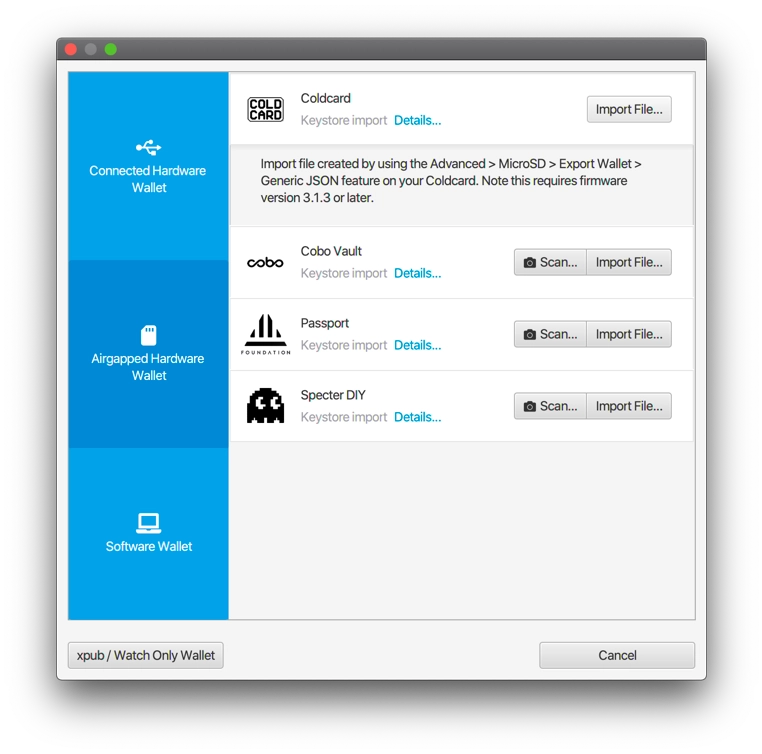
اختر coldcard-export.json من بطاقة SD. سيقوم Sparrow بعد ذلك بقراءة الملف واستيراد تفاصيل المفتاح العام لبطاقة Coldcard.
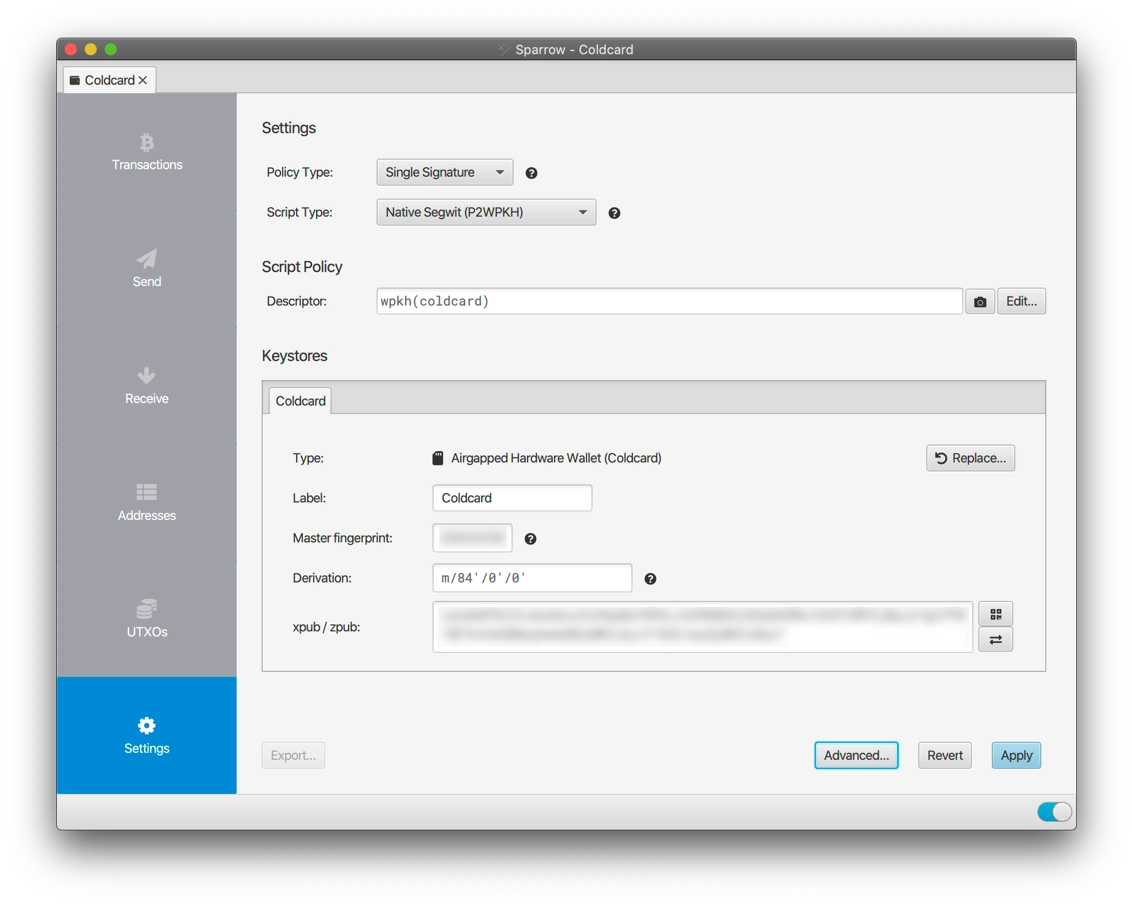
انقر فوق قدم طلبك في الأسفل. اختر كلمة مرور قوية لحماية ملف محفظتك. بينما تحمي بطاقة Coldcard الخاصة بك أموالك، فإن كلمة المرور على محفظة Sparrow تحمي خصوصيتك. إذا كان Sparrow متصلاً، فسيبحث عن أي معاملات موجودة، ولكن بما أن هذه المحفظة جديدة، فلن يكون هناك أي معاملات.
تهانينا! اكتمل إعدادك وأصبحت محفظتك جاهزة لاستقبال البيتكوين!
استلام البيتكوين
العصفور
- قائمة الاستلام: في سبارو، حدد استلم من القائمة الزرقاء على اليسار.
- استلام العنوان: سيعرض حقل العنوان عنوان الاستلام الأول في محفظتك. يمكنك أيضًا تأكيد هذا العنوان على بطاقة Coldcard الخاصة بك.
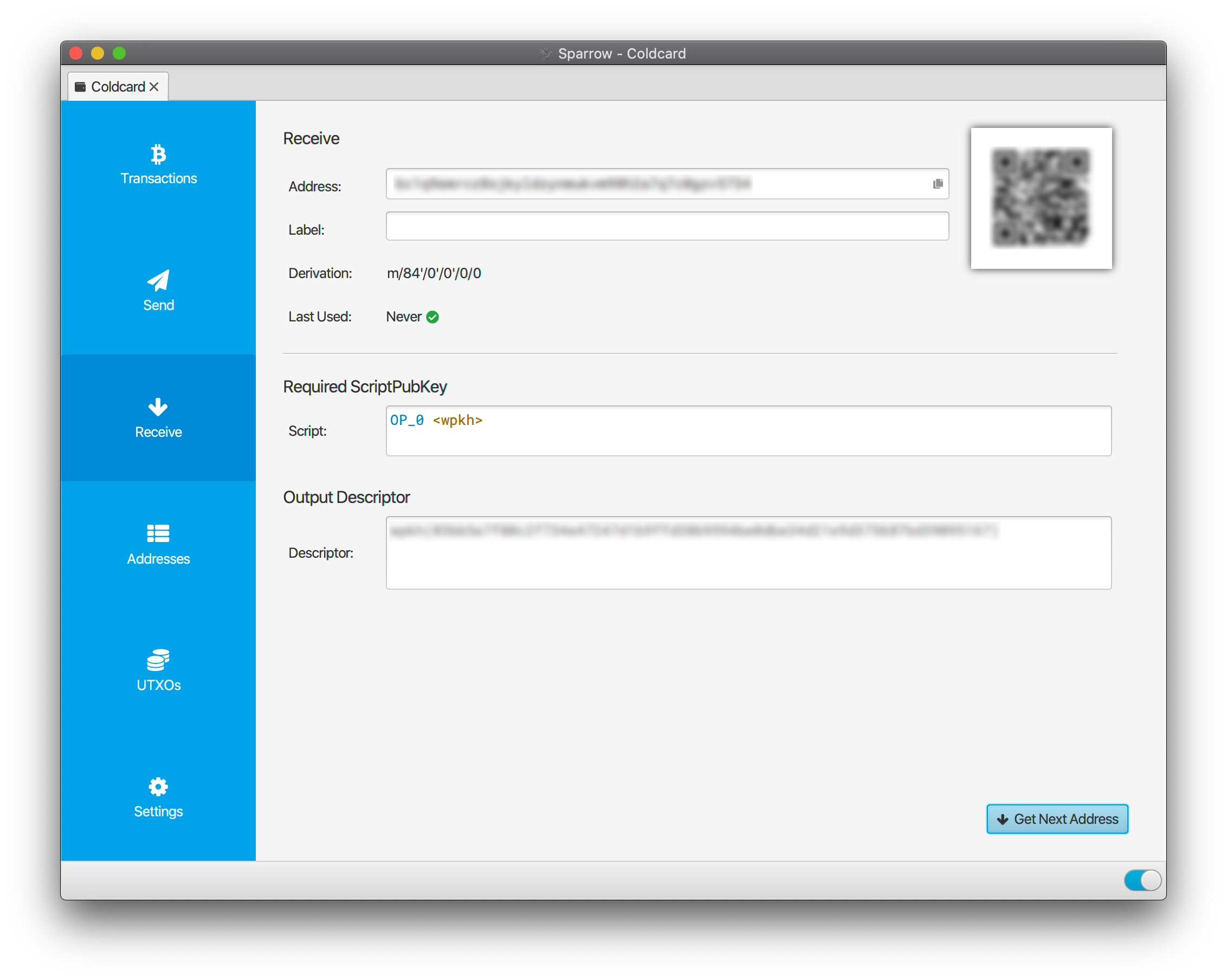
تأكيد البطاقة الباردة
- مستكشف العناوين: على بطاقتك الباردة، حدد
Address Explorer. - التحقق من العنوان: الصحافة
4وقم بالتمرير للعثور على العنوان الذي يطابق العنوان المعروض في Sparrow. حدده لعرض العنوان الكامل.
استلام البيتكوين:
يمكنك الآن تلقي البيتكوين إلى هذا العنوان، على سبيل المثال من بورصة عملات رقمية.
تأكيد المعاملة:
- شاشة المعاملات: بمجرد إرسال الأموال، ستظهر معاملة جديدة في شاشة "المعاملات" (الزر العلوي في القائمة الزرقاء) في Sparrow.
- تأكيد الانتظار: يجب أن تنتظر تأكيدًا واحدًا على الأقل (حوالي 10-30 دقيقة) قبل أن تتمكن من إرسال البيتكوين من هذه المحفظة.
- الإرسال الفوري: ومع ذلك، إذا كنت ترسل بيتكوين إلى نفسك، فيمكنك إرسال معاملة على الفور.
ملاحظة: يمكنك إنشاء عناوين استقبال إضافية بالضغط على استلم مرة أخرى في سبارو. سيكون كل عنوان جديد فريدًا ويمكن استخدامه في معاملات مختلفة.
إرسال البيتكوين
بمجرد أن تحتوي محفظتك على أموال، يمكنك إرسالها منها.
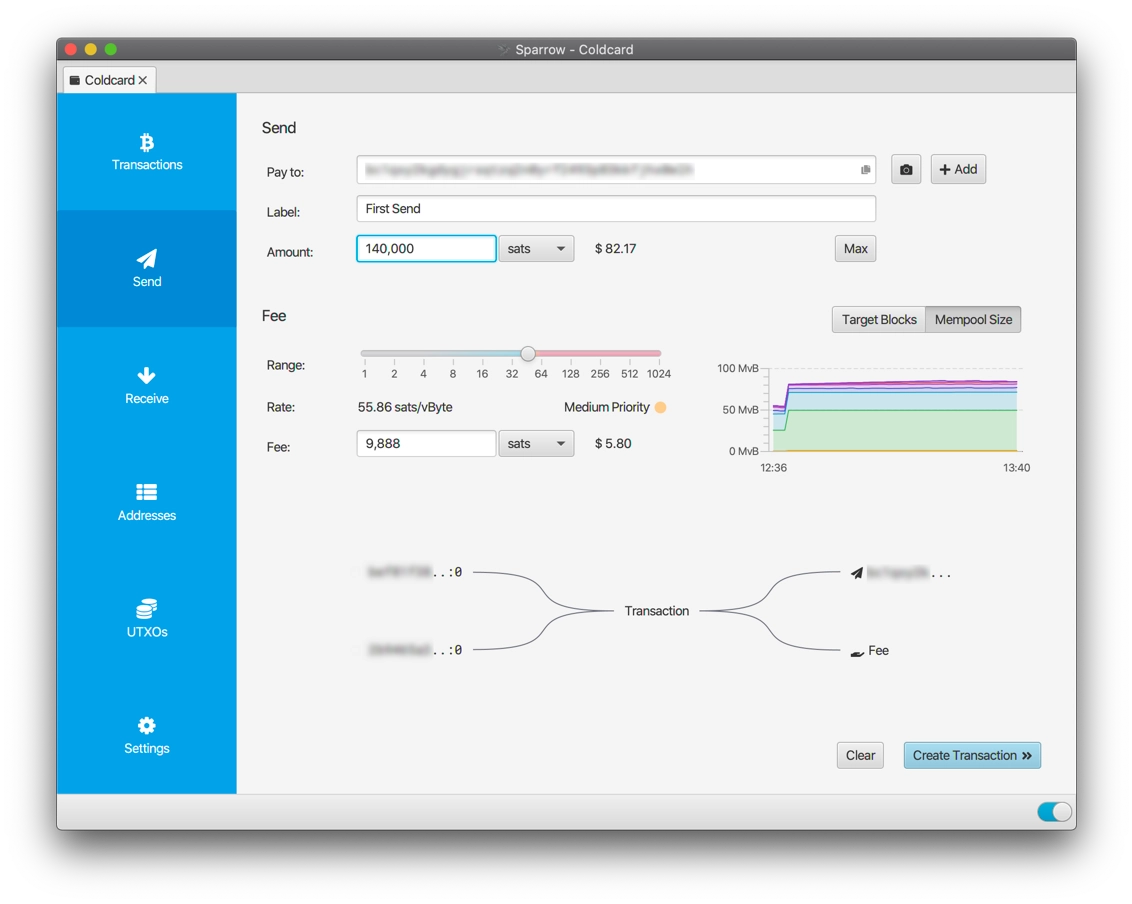
- إرسال الشاشة: انتقل إلى إرسال الشاشة في سبارو.
- التفاصيل: أدخل عنوان الوجهة، وتسمية المعاملة، ومبلغ البيتكوين الذي ترغب في إرساله.
- الإرسال إلى نفسك يمكنك استخدام عنوان من محفظتك الخاصة (أرسل إلى نفسك) بالنقر على سهم القائمة المنسدلة على الجانب الأيمن من حقل العنوان.
- إنشاء معاملة: انقر فوق إنشاء معاملة لإنشاء معاملة جديدة.
- محرر المعاملات: سيتم فتح محرر المعاملة، حيث سيعرض معاملتك الجديدة مع المدخلات والمخرجات.
التوقيع بالبطاقة الباردة
في الوقت الحالي، سنتدرب على توقيع معاملة باستخدام بطاقة Coldcard الخاصة بك. ستقوم بتوقيع المعاملات مباشرة على بطاقة Coldcard في الخطوات التالية. يضمن ذلك أن تظل مفاتيحك الخاصة آمنة ولا تغادر بطاقة Coldcard أبدًا.
انقر على اللون الأزرق الكبير إنهاء المعاملة للتوقيع زر. سترى الآن منطقة التواقيع:
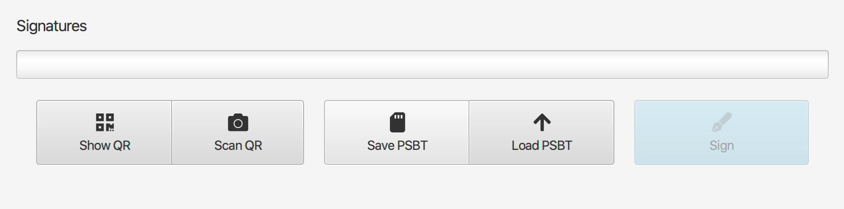
نظرًا لأننا نستخدم بطاقة كولد كارد بطريقة هوائية، سنقوم بتوقيع المعاملة باستخدام ملف على بطاقة SD.
- إمكانية الوصول إلى بطاقة SD: تأكد من أن بطاقة SD متصلة بالكمبيوتر ويمكن الوصول إليها.
- احفظ PSBT انقر فوق حفظ PSBT زر. سيؤدي ذلك إلى حفظ
.psbtملف (معاملة بيتكوين موقعة جزئيًا) على بطاقة SD الخاصة بك. - إخراج وإدراج: أخرج بطاقة SD من جهاز الكمبيوتر الخاص بك وأدخلها في بطاقة Coldcard.
التوقيع على البطاقة الباردة
- جاهز للتوقيع على بطاقتك الباردة، حدد جاهز للتوقيع.
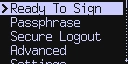
- حدد ملف: اختر
.psbtالملف الذي قمت بحفظه مسبقاً. - تفاصيل المعاملة: ستعرض البطاقة الباردة تفاصيل المعاملة للتحقق منها.
- التحقق: تأكد من تطابق العنوان والمبلغ مع التفاصيل في محرر معاملات Sparrow (يمكنك التحقق من شجرة المخرجات على اليسار).
- توقيع المعاملة: إذا كانت التفاصيل صحيحة، اطلب من البطاقة الباردة التوقيع على المعاملة.
- توقيع PSBT ملف PSBT الموقّع (يحمل اسمًا مشابهًا لملف
First Send-signed.psbt) سيتم حفظها على بطاقة SD الخاصة بك.
العودة إلى سبارو
- الإخراج وإعادة الإدراج: أخرج بطاقة SD من بطاقة Coldcard وأعد إدخالها في جهاز الكمبيوتر الخاص بك.
- تحميل PSBT: في سبارو، انقر فوق تحميل PSBT وحدد ملف PSBT الموقّع.
- تقدم التوقيع: سيُظهر شريط التقدم أن المعاملة قيد التوقيع. بمجرد اكتمال المعاملة، سيتم توقيع المعاملة بالكامل!
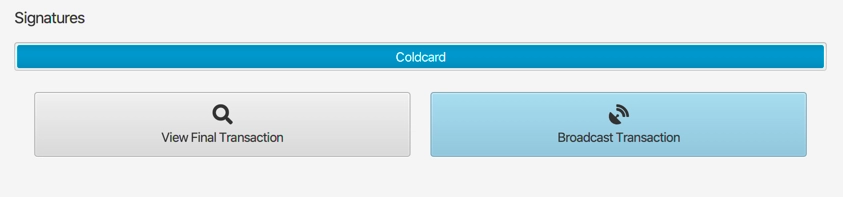
انقر فوق معاملة البث لإرسال معاملتك الموقعة إلى شبكة البيتكوين. سيتم تأكيد معاملتك وإضافتها إلى سلسلة الكتل قريبًا.
تهانينا! لديك الآن حل آمن لتخزين البيتكوين، ويمكنك إرسال البيتكوين واستقبالها باستخدام بطاقة Coldcard وSparrow Wallet.
مهم:
- تحديثات البرامج الثابتة: تحقق من تحديثات البرامج الثابتة لبطاقة Coldcard الخاصة بك لضمان حصولك على أحدث الميزات والتحسينات الأمنية.
- التخزين الآمن: احتفظ ببطاقتك الباردة في مكان آمن.
المكافأة: الحسابات المنفصلة
لماذا إضافة حساب؟
تؤدي إضافة حساب إلى محفظة Coldcard الخاصة بك إلى إنشاء محفظة بيتكوين ثانية باستخدام نفس البذرة ولكن بمسار اشتقاق مختلف. هذا يسمح لك بـ
- فصل الأموال: الأموال المنفصلة ذات المصادر المختلفة (على سبيل المثال، اعرف عميلك وغير عميلك) أو لأغراض مختلفة.
- الخصوصية: منع الربط بين UTXOs من مصادر مختلفة عند الإنفاق، وتحسين الخصوصية.
إضافة حساب في سبارو:
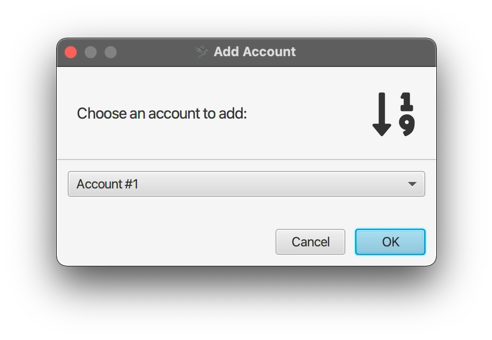
- علامة تبويب الإعدادات: انتقل إلى الإعدادات علامة التبويب في سبارو.
- إضافة حساب: انقر فوق إضافة حساب... في الأسفل
- اختيار الحساب: اختر
Account #1(يمكنك إضافة ما يصل إلى 8 حسابات). - علامات تبويب جديدة: سيضيف سبارو صفاً من علامات التبويب على اليسار. سيتم تسمية محفظتك الأصلية بـ
Deposit، وسيكون الحساب الجديدAccount #1.
تهيئة البطاقة الباردة:
- محفظة التصدير: على بطاقتك الباردة، حدد
Advanced > MicroSD Card > Export Wallet > Generic JSON. - رقم الحساب أدخل
1لرقم الحساب - احفظ الملف: احفظ الملف المُصدَّر على بطاقة SD الخاصة بك.
الاستيراد إلى سبارو:
- ملف الاستيراد: في سبارو، انقر فوق محفظة الأجهزة المحمولة بالهواء واستورد الملف الذي حفظته للتو من بطاقة SD الخاصة بك.
- تقدم بطلبك: انقر فوق قدم طلبك لإنهاء عملية الاستيراد.
الحساب جاهز: حسابك الثاني جاهز الآن للاستخدام! يمكنك إدارته بشكل مستقل داخل Sparrow مع الحفاظ على أمان مفاتيحك الخاصة على بطاقة Coldcard الخاصة بك.
